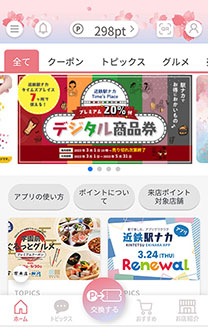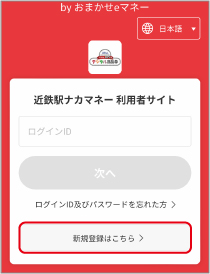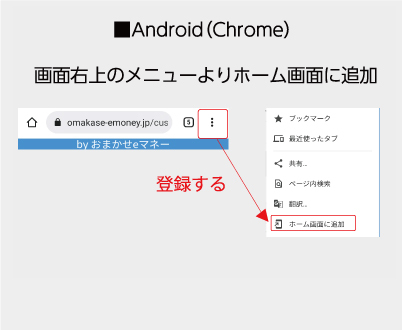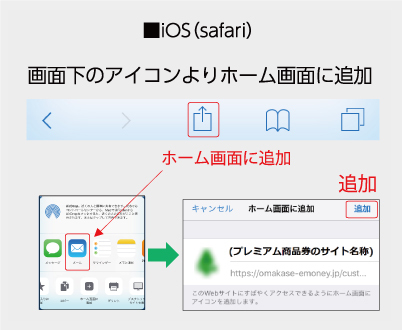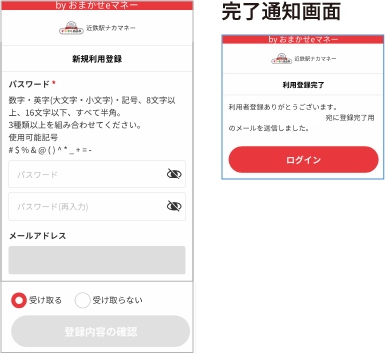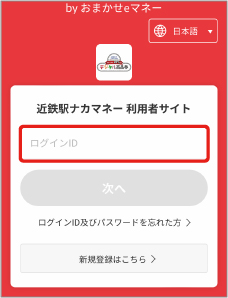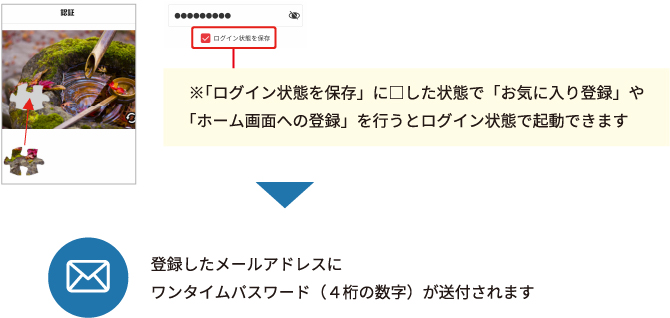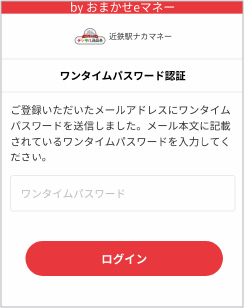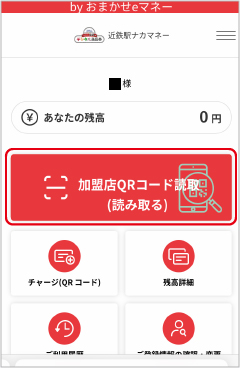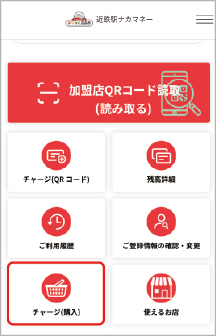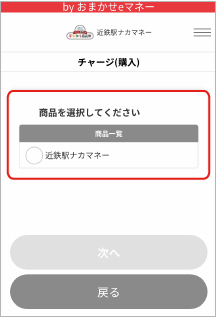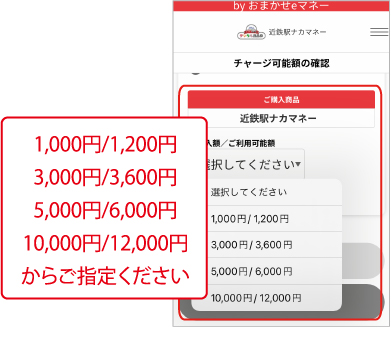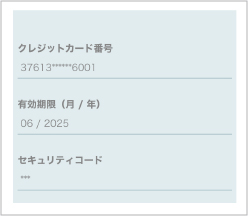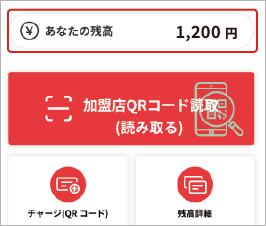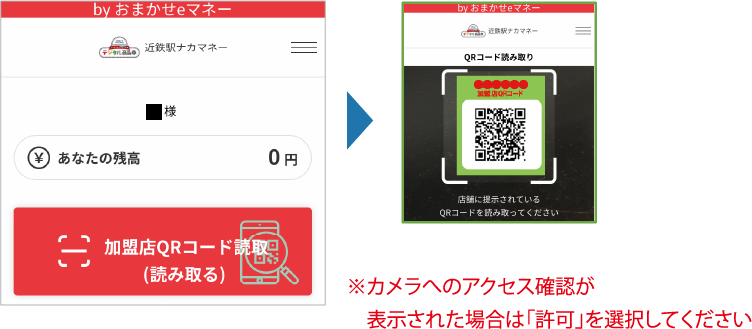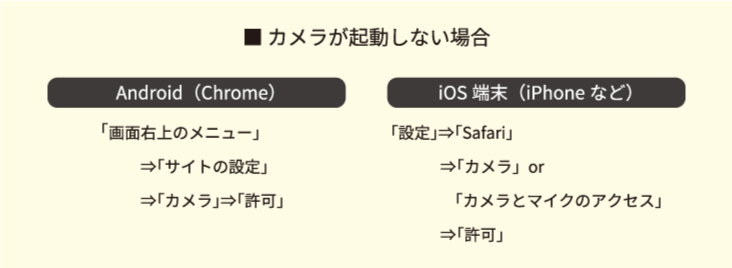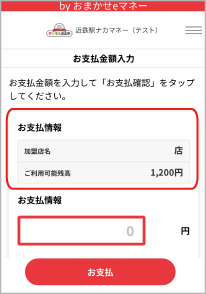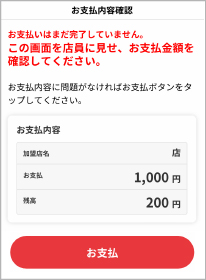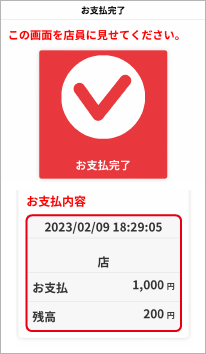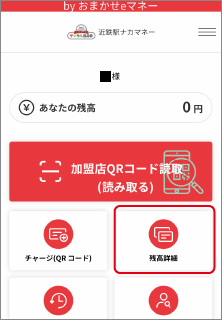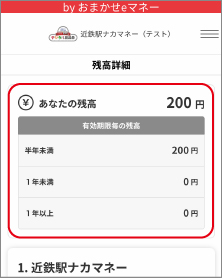近鉄駅ナカマネー利用規約
第 1 条(規約の適用)
近鉄駅ナカマネー利用規約(以下、「本規約」といいます。)は、株式会社近鉄リテーリング(以下、「発行者」といいます。)が、株式会社エヌ・ティ・ティ・カードソリューションの提供する「おまかせeマネー」を利用して発行する近鉄駅ナカマネー(以下、「オリジナル電子マネー」といいます。)の取得及び利用にあたって適用される条件について定めるものです。オリジナル電子マネーを利用する場合は、本規約の内容を十分に理解し、本規約に同意いただいた上で、オリジナル電子マネーを取得し、ご利用いただくものとします。
第 2 条(定義)
本規約において使用する次の各号に掲げる用語の定義は、当該各号に定めるところによります。
- (1) 「オリジナル電子マネー」とは、発行者が有償又は無償で発行する金額を記録したコードであって、利用者と加盟店間の取引代金の決済に利用することができる第1条所定の電子マネーをいいます。
- (2) 「オリジナル電子マネーコード(ID)」とは、オリジナル電子マネーの発行単位ごとに、利用可能金額、有効期限等の情報が記録され、英数字の組み合わせで構成されたユニークなコードをいいます。
- (3) 「本サービス」とは、オリジナル電子マネーの発行及び管理並びに利用者の決済及び加盟店との精算に係る仕組み等を提供するサービスをいいます。
- (4) 「本システム」とは、オリジナル電子マネーの発行及び管理並びに利用者の決済及び加盟店との精算を可能にするシステムをいいます。
- (5) 「発行者」とは、オリジナル電子マネーを発行する第1条記載の者をいいます。
- (6) 「ブランドオーナー」とは、オリジナル電子マネーを用いたサービスを提供する株式会社近鉄リテーリングをいいます。
- (7) 「事務局」とは、前項記載のブランドオーナーから委託を受けてオリジナル電子マネーを用いたサービスの運営事務を行う会社をいいます(事務局を設置しないブランドオーナーもあります。)。
- (8) 「システム提供者」とは、オリジナル電子マネーに係るシステム(おまかせeマネー)を提供する株式会社エヌ・ティ・ティ・カードソリューションをいいます。
- (9) 「加盟店」とは、オリジナル電子マネーが利用できる発行者所定の加盟店をいいます。
- (10)「利用者」とは、本規約に同意し、オリジナル電子マネーの配布等を受けて、保有、利用等する者をいいます。
- (11)「発行者提携先」とは、オリジナル電子マネーを利用者に配布等する者であって、発行者の提携先をいいます。
- (12)「商品等」とは、加盟店において販売される商品及び提供されるサービス等のうち、オリジナル電子マネーの決済の対象とするものをいいます。
- (13)「利用者サイト」とは、利用者がインターネットを通じてシステム提供者の提供する本システムに接続し、オリジナル電子マネーの購入、チャージ、残高確認及び加盟店との取引代金の決済処理のために利用する専用サイトをいいます。
- (14)「支払用QRコード」とは、利用者が加盟店でオリジナル電子マネーを決済に利用するときに必要なQRコードをいいます(「QRコード」は株式会社デンソーウェーブの登録商標です。)。
- (15)「加盟店QRコード」とは、加盟店が利用者に提示するもので、加盟店を特定するための情報その他加盟店におけるオリジナル電子マネーの決済において必要となる情報を記録したQRコードをいいます。
- (16)「オリジナル電子マネーカード」とは、支払用QRコードが表示又は記載されたスクラッチカードその他の有体物等をいいます。
- (17)「配布等」とは、有償販売及無償配布の総称をいいます。
第 3 条(オリジナル電子マネーの取得)
1. 利用者は、発行者、事務局、発行者提携先又はシステム提供者からオリジナル電子マネーを有償で購入し又は無償で配布を受ける方法により、オリジナル電子マネーを取得することができます。
2. 利用者は、取得手続の完了後、オリジナル電子マネーの取得を取り消すことはできません。
3. 各オリジナル電子マネーの種類ごとの具体的な仕様及び特性については、発行者、事務局又は発行者提携先から説明を受け、若しくは発行者、事務局又はシステム提供者のホームページにて確認するものとします。
第 4 条(利用者サイトの開設)
1. 利用者は、発行者又はシステム提供者所定の手続により、利用者サイトの登録を行うことができます。
2. 利用者サイトは、利用者本人が開設し、本人のみが閲覧するサイトであり、発行者又はシステム提供者は閲覧する権限はございません。
3. 発行者又はシステム提供者が承認した場合は、当該利用者専用の利用者サイトを開設します。なお、発行者及びシステム提供者が利用者登録を承認しない場合でも、利用者登録を行った者に対し不承認の理由の説明その他何らの義務及び責任を負いません。
4. 利用者は、利用者サイトにオリジナル電子マネーを登録することにより、登録したオリジナル電子マネーの有効期限、残高を確認し、又は決済に利用することができます。
5. 利用者サイトで保有可能なオリジナル電子マネーの残高には上限があります。上限は発行者又はシステム提供者のホームページ等において確認するものとします。オリジナル電子マネー残高の上限を超えることとなる取引及びオリジナル電子マネーの保有はできないものとし、発行者及びシステム提供者は、これに反する購入、利用等について制限、停止及び取消をすることができるものとします。
6. 一人が複数の利用者サイトを開設してはならないものとします。
7. 利用者サイトの利用にはインターネットに接続する必要があり、利用者の費用と責任において、本サービスを利用するために必要となる通信回線・機器・ソフトウェアその他一切の手段を用意するものとします。
8. 発行者及びシステム提供者は、前項の機器等の準備、設置、操作に関し、一切保証又は関与せず、利用者に対するサポートも行いません。また、発行者及びシステム提供者は、本サービスがあらゆる機器等に適合することを保証するものではありません。
9. 利用者がインターネット回線を通じて行う本サービスへの入力、手続き等は、システム提供者の決済サーバーに当該手続に関するデータが送信され、本システムに当該手続の内容が反映された時点をもって有効に成立するものとします。
第 5 条(利用者サイトの利用等)
1. 利用者は、利用者サイトに登録したメールアドレス及びパスワード等を厳格に管理し、第三者その他の利用者サイトにアクセスする正当な権限を有さない者にこれを利用させてはならず、かつ、その盗用その他の不正使用を防止する措置を自らの責任において行うものとします。
2. システム提供者が受信したパスワードにつきシステム提供者所定の照合を行い、正しいものと確認して取り扱った場合、当該確認後ログアウトまでの一連の通信は全て利用者として正当な権限を有する者により行われたものとみなし、発行者及びシステム提供者は、不正使用その他の事故等により生じた損害について一切責任を負わないものとします。また、利用者の責めに帰する事由により、利用者サイトが不正利用された発行者及びシステム提供者に損害が生じた場合、当該利用者サイトの開設を受けた利用者は当該損害を賠償するものとします。但し、利用者の責めに帰さない事由の場合は、この限りではありません。
3. 利用者登録情報及びオリジナル電子マネーに関する詐取、漏えい、その他本サービスの不正利用等の可能性が生じた場合、利用者は、直ちに発行者又はシステム提供者所定の方法により届け出た上で、本サービスの利用停止手続を行うものとします。
第 6 条(利用者サイトにおけるオリジナル電子マネーの購入)
1. 利用者は、利用者サイトにおいて、システム提供者所定の手続に従って、オリジナル電子マネーを有償で購入することができます。
2. 前項の場合、利用者は、オリジナル電子マネーの引渡しを受けるに先立ち、システム提供者所定の方法により、当該オリジナル電子マネーの券面額(以下「バリュー代金」といいます。)を発行者又はシステム提供者に支払うものとします。
3. オリジナル電子マネーは、特段の定めがない限り、システム提供者がオリジナル電子マネーコード(ID)の電子的な送信を開始した時点で利用者への引き渡しが完了し、オリジナル電子マネーに関するすべての危険負担及び権利は、利用者に移転します。
4. オリジナル電子マネーの有効期限は、特段の定めがない限り、システム提供者において発行手続が完了した時点から起算されます。
5. 利用者は、引き渡したオリジナル電子マネーに何らかの不具合があった場合など、契約の内容に適合しないものであるときは、直ちにシステム提供者に届け出るものとします。この場合、当該オリジナル電子マネーの発行者は、当該オリジナル電子マネーにつき、契約の内容に適合するよう、修補、代替物の引渡し又は不足分の引渡し又は本システムの変更を行います。かかる措置を行う場合には、当該オリジナル電子マネーの発行者及びシステム提供者は、当該契約不適合に関し、利用者に対して損害賠償責任を負わず、また、利用者は、これを理由として、当該オリジナル電子マネーに係る注文及び購入の解除をすることができないものとします。
6. 前各項に定める他、利用者サイトにおけるオリジナル電子マネーの購入手続、購入条件その他の事項については、利用者サイトの定めに従うものとします。
7. 利用者サイトにおける、システム提供者所定の手続上の決済手段とは、クレジットカード決済であり、決済業務は、決済代行サービス会社であるGMOペイメントゲートウェイ株式会社が実施しております。クレジットカード決済の際には、決済代行サービス会社のシステムにクレジットカード情報(クレジットカード番号、有効期限、セキュリティコード)をご入力いただきます。当該情報は決済代行サービスが保持しており、当社は当該情報を一切保持いたしません。当該情報の取扱いについては、GMOペイメントゲートウェイ株式会社が別に定める個人情報保護方針に則るものとします。(https://www.gmo-pg.com/security-compliance/handling/)
第 7 条(オリジナル電子マネーによる決済)
1. 利用者は、オリジナル電子マネー1円を1円相当額として加盟店における商品等の代金の決済に利用できるものとします。なお、利用できる加盟店は、オリジナル電子マネーの種類ごとに異なる場合があります。
2. 加盟店における商品等の代金等の決済に際して使用できるオリジナル電子マネーは、1回あたり3万6千円を上限とします。
3. 利用者は、加盟店においてオリジナル電子マネーを利用する場合、以下のいずれかの方法により決済を行うものとします。
- (1) 支払用 QR コードを、加盟店に設置されている読み取り端末で読み取ること
- (2) 加盟店 QR コードを、利用者の端末で読み取った上で、商品等代金の金額を入力し、決済ボタンをクリックすること
- (3) 加盟店サイトにおいてオリジナル電子マネーコード(ID)及び商品等代金の金額を入力し、決済ボタンをクリックすること
- (4) 加盟店サイトにおいて利用者サイトのアカウント、パスワード及び商品等代金の金額を入力し、決済ボタンをクリックすること
4. 前項の規定に従って決済が行われた場合、発行者又はシステム提供者は、商品等の代金等に相当する額分、オリジナル電子マネーの残高から減算します。当該減算がなされ、かつ当該減算相当額が加盟店に計上された時点で、利用者は、加盟店に対する商品等の代金等の支払義務を免れるものとします。
5. 前項の定めにかかわらず、商品等の代金等に相当する額がオリジナル電子マネーの残高を超過するとき(以下、その差額を「超過金額」といいます。)、利用者は、発行者又はシステム提供者若しくは加盟店の指定する方法により加盟店に対して超過差額を支払うものとします。
6. 利用者サイトに複数のオリジナル電子マネーコード(ID)の残高が登録されているときは、発行者又はシステム提供者の指定した順序に従い、決済に利用されるものとします。
7. 発行者及びシステム提供者は、利用者と加盟店との間の商品等又はその他一切の取引について、当事者、代理人、仲介人等にはならず、その成立、有効性、履行等に関し、いかなる法的責任も負わないものとします。オリジナル電子マネーを利用した取引に債務不履行、返品、瑕疵その他の事由に基づく問題が生じた場合であっても、発行者及びシステム提供者はオリジナル電子マネーの返還を行う義務を負わず、利用者と加盟店との間で解決するものとします。
第 8 条(オリジナル電子マネーの譲渡禁止)
オリジナル電子マネーは、発行者又はシステム提供者が承諾した場合を除き、第三者(他の利用者を含みますが、これらに限りません。)に対して、有償無償を問わず、譲渡することはできません。
第 9 条(オリジナル電子マネーの残高確認方法)
利用者は、利用者サイトにおいて又はシステム提供者に問い合わせることにより、オリジナル電子マネーの残高を確認することができます。
第 10 条(オリジナル電子マネーの有効期限)
1. オリジナル電子マネーには、オリジナル電子マネーごとに有効期限があります。有効期限は、利用者サイト又はオリジナル電子マネーが記載された電子メールその他の電子的記録若しくはオリジナル電子マネーカードにおいて明示されます。
2. 有効期限を経過したオリジナル電子マネーは無効となり、有効期限経過後は利用又は払戻を受けることはできないものとします。
第 11 条(注意事項)
1. オリジナル電子マネーの換金、払戻又は再発行はいたしません。
2. オリジナル電子マネーの紛失、盗難、偽造又は変造等により、利用者に損害が生じた場合でも、発行者及びシステム提供者は、発行者及びシステム提供者の故意又は重大な過失に起因する場合を除き、責任を負わないものとします。
3. オリジナル電子マネーを第三者に知られたこと又は第三者に利用されたこと等により、利用者が損害を被った場合においても、発行者及びシステム提供者は、発行者及びシステム提供者の故意又は重大な過失に起因する場合を除き、責任を負わないものとします。
4. オリジナル電子マネーは、以下のいずれかに該当する場合、無効となります。また、これにより利用者に不利益が生じた場合でも、発行者及びシステム提供者は、発行者及びシステム提供者の故意又は重大な過失に起因する場合を除き、責任を負わないものとします。
- (1) 第 10 条第 1 項に定める有効期限を経過した場合
- (2) 偽造、変造、再印刷など、不正に作成されたものである場合
- (3) 違法又は不正に取得されたものである場合
- (4) 前各号の他、発行者又はシステム提供者が当該オリジナル電子マネーが無効であると合理的に判断した場合
第 12 条(禁止事項)
1. 利用者は、以下の各号に該当する行為又はそのおそれのある行為を行ってはならないものと
します。
- (1) 本サービス又は本システムの運営を妨げる行為
- (2) 本サービスにおいて管理及び利用される情報を改ざん、消去その他不正に作成若しくは変更する行為
- (3) 改ざん、消去その他不正に作成若しくは変更されたオリジナル電子マネーその他の情報を利用する行為
- (4) 自己以外の情報(架空の情報を含む)又は虚偽の情報を入力し、登録する行為
- (5) 不正な方法によりオリジナル電子マネーを取得し、又は不正な方法で取得されたオリジナル電子マネーであることを知って利用する行為
- (6) 利用者サイト又はオリジナル電子マネーを偽造若しくは変造し、又は偽造若しくは変造されたオリジナル電子マネーであることを知って利用する行為
- (7) オリジナル電子マネーを換金する行為
- (8) オリジナル電子マネーを有償で配布、譲渡又は貸与等を行う行為及び質入れその他担保設定の目的とする行為
- (9) オリジナル電子マネーの譲渡を受ける行為
- (10)他人のオリジナル電子マネー又は利用者サイトを利用する行為
- (11)オリジナル電子マネー又は利用者サイトの利用により利用者が取得した商品、役務、権利等を法令に違反した態様にて処分、利用する行為
- (12)発行者、事務局又はシステム提供者の定めた方法以外でオリジナル電子マネーを入手又は移転する行為
- (13)本サービスを利用する以外の目的でオリジナル電子マネーを使用する行為
- (14)発行者、事務局、システム提供者又は第三者の財産権(知的財産権を含みます。)、肖像権、名誉、プライバシーその他の権利を侵害する行為又はおそれのある行為
- (15)発行者、事務局、システム提供者又は第三者の信用、名誉を棄損する行為又はそのおそれのある行為
- (16)詐欺その他の不正に利用し又はそのおそれのある目的若しくは態様でオリジナル電子マネーを利用する行為
- (17)マネーロンダリング目的で利用者サイトを保有し、又は利用者サイトをマネーロンダリングに利用する行為その他のマネーロンダリングに関するあらゆる行為
- (18)本システムに支障を与える行為、不正アクセス、有害なコンピュータプログラム等の送信、BOT、チートツール、その他の技術的手段を利用してサービスを不正に操作する行為、本システムの不具合を意図的に利用する行為、その他本サービスの運営又は他の利用者によるこれらの利用を妨害し、これらに支障を与える行為
- (19)法令若しくは公序良俗に違反し、又は他の利用者若しくは第三者に不利益を与える行為
- (20)前各号に定める行為を助長する行為、若しくは前各号に該当する疑いがあると発行者、事務局又はシステム提供者が判断する行為
2. 利用者が前項各号に定める行為をしたことにより、発行者、事務局又はシステム提供者に損害が生じた場合は、利用者は当該損害を賠償する責任を負うものとします。
第 13 条(本サービスの一時停止)
1. 発行者、事務局又はシステム提供者は、次の各号のいずれかが生じた場合、発行者、事務局又はシステム提供者が事前に予告することなく本サービス及び本システム(以下、あわせて「本サービス等」といいます。)の全部又は一部を一時的に停止することができるものとします。
- (1) 法令又は官公庁の要請による場合
- (2) 天災地変、その他不可抗力により本サービス等を提供することができない場合
- (3) オリジナル電子マネーの偽造、変造等又はその発行若しくは利用に不正が生じ、又は不正が生じるおそれがあることが判明した場合
- (4) 本サービス等に不具合が生じた場合等、直ちに保守点検、修繕等を行う必要が生じた場合
- (5) 故障、停電、その他の事由により、本サービス等に関するシステムの全部又は一部が使用不能となった場合
- (6) その他発行者、事務局又はシステム提供者が本サービス等を直ちに一時停止する必要があると判断した場合(次項各号に掲げる場合のうち緊急を要する場合を含む。)
2. 前項に定める場合の他、発行者、事務局又はシステム提供者は次のいずれかに該当する場合、あらかじめ発行者、事務局又はシステム提供者のホームページ又は本サービスのウェブサイトに掲示することにより、本サービス等の全部又は一部を一時停止することができるものとします。
- (1) 定期的に本システムの保守点検又は更新を行う場合
- (2) 利用者が本規約等に違反した場合その他本規約等に基づき、本サービスを一時停止する必要がある場合(ただし、第1項各号に該当する場合は同項に従います。)
- (3) 技術上又は営業上の理由により、本サービスに関し発行者、事務局又はシステム提供者が締結する契約等に基づき、本サービスを一時停止する必要がある場合
- (4) その他発行者、事務局又はシステム提供者が本サービスを一時停止する必要があると判断した場合
3. 発行者、事務局又はシステム提供者は、利用者につき以下に掲げる事由が生じた場合又はそのおそれがある場合は、事前に予告することなく、当該利用者に係る本サービス等の全部又は一部を停止することができるものとします。
- (1) 利用者が第 12 条に定める禁止事項その他本規約の定めに違反した場合
- (2) 利用者が登録した情報が虚偽の情報である場合
- (3) パスワードの入力に関してシステム提供者が判断する一定回数以上の入力ミスがあったとき
- (4) 支払停止若しくは支払不能の状態に陥ったとき
- (5) 差押、仮差押その他の強制執行、強制競売又は滞納処分の申立てを受けたとき
- (6) 破産手続開始又は民事再生手続開始の申立てがあったとき
- (7) 発行者、事務局又はシステム提供者、決済事業者若しくは収納代行業者から、利用者による本サービスの利用停止をさせるよう要請があった場合又は利用者に対する本サービスの提供停止措置がとられたとき
- (8) 本規約に基づく発行者、事務局又はシステム提供者から利用者への本人確認の求めに対して、当該利用者が発行者、事務局又はシステム提供者の指定した期限又は合理的な期間が経過するまでに応じなかったとき
- (9) 前各号の他、利用者との取引継続を困難とする相当の事由が生じたとき
4. 前三項に基づき、本サービス等が一時停止されたことにより、利用者に何らかの損害又は不利益が生じた場合であっても、発行者、事務局及びシステム提供者に故意又は重大な過失がある場合を除き、発行者、事務局及びシステム提供者はその責任を負わないものとします。
第 14 条(本サービスの利用停止及び本サービス利用資格の取消)
1. 発行者又はシステム提供者は、利用者が以下のいずれかの事由に該当した場合には、何らの催告なしに利用者が保有するオリジナル電子マネーを無効とし、若しくは利用者の利用者サイトを削除し本サービスを利用する資格を取り消すことができるものとします。この場合、発行者及びシステム提供者は、その理由を説明する義務を負わないものとします。
- (1) 利用者が第 12 条に定める禁止事項その他本規約の定めに違反したとき
- (2) 利用者が登録した情報が虚偽の情報であるとき
- (3) 前各号の他、利用者との取引継続を困難とする相当の事由が生じたとき
2. 利用者が前項各号の事由のいずれかに該当した場合には、利用者は、発行者及びシステム提供者に対する一切の債務につき当然に期限の利益を失うものとします。
3. 発行者又はシステム提供者は、利用者につき第 1 項各号に定める事由が生じた可能性があると認めた場合、違法行為への関与が疑われる場合その他発行者又はシステム提供者が必要と認める場合には、当該利用者が関与する取引の停止又は解除その他の措置をとることができるものとします。
4. 本条に定める措置は、発行者又はシステム提供者の利用者に対する損害賠償の請求を妨げないものとします。
5. 発行者及びシステム提供者は、本条に定める措置により利用者に生じた損害につき一切責任を負わず、利息その他名目を問わず追加の金銭を支払わないものとします。
第 15 条(利用者サイトの閉鎖)
1. 利用者は、発行者又はシステム提供者所定の方法により自らの利用者サイトを閉鎖することができます。
2. 前項により閉鎖される利用者サイトにオリジナル電子マネーが残っている場合、当該残高に係るオリジナル電子マネーは利用できなくなりますのでご留意ください。
3. 発行者及びシステム提供者は、本条第 1項により閉鎖される利用者サイトにオリジナル電子マネーが残っている場合、当該残高に相当する金額の払戻しを行わないものとし、これにより生ずる利用者の損害について、一切の責任を負わないものとします。
第 16 条(反社会的勢力の排除)
1. 利用者は、次の各号のいずれにも該当しないことを表明し、将来にわたって次の各号のいずれにも該当しないことを表明し、保証します。
- (1) 自ら又は自らの役員(取締役、執行役又は監査役)が、暴力団(暴力団員による不当な行為の防止等に関する法律(平成 3 年法律第 77 号)第 2 条第 2 号)、暴力団員(暴力団員による不当な行為の防止等に関する法律 第 2 条第 6 号)、暴力団員でなくなった時から 5 年間を経過しない者、若しくはこれらに準ずる者、又は暴力団若しくは暴力団員と密接な関係を有する者(以下、これらを個別に又は総称して「暴力団員等」という。)であること。
- (2) 自らの行う事業が、暴力団員等の支配を受けていると認められること。
- (3) 自らの行う事業に関し、暴力団員等の威力を利用し、財産上の不当な利益を図る目的で暴力団員等を利用し、又は暴力団員等の威力を利用する目的で暴力団員等を従事させていると認められること。
- (4) 自らが暴力団員等に対して資金を提供し、便宜を供与し、又は不当に優先的に扱うなどの関与をしていると認められること。
- (5) 本規約の履行が、暴力団員等の活動を助長し、又は暴力団の運営に資するものであること。
2. 発行者、事務局又はシステム提供者は、利用者が次の各号の一に該当するときは、何らの通知、催告を要せず即時に本サービスの利用を停止し、保有するオリジナル電子マネーを無効とし、本サービスを利用する資格を取り消すことができます。
- (1) 第1項に違反したとき。
- (2) 自ら又は第三者をして次に掲げる行為をしたとき。
- ① 発行者、事務局又はシステム提供者に対する暴力的な要求行為。
- ② 発行者、事務局又はシステム提供者に対する法的な責任を超えた不当な要求行為。
- ③ 発行者、事務局又はシステム提供者に対する脅迫的言辞又は暴力的行為。
- ④ 風説を流布し、又は偽計若しくは威力を用いて、発行者、事務局若しくはシステム提供者の信用を毀損し、又は発行者、事務局若しくはシステム提供者の業務を妨害する行為。
- ⑤ その他前各号に準ずる行為。
3. 発行者、事務局及びシステム提供者は、前項の規定により本サービスの利用を停止した場合、利用者に損害が生じても、その賠償責任を負わないものとします。
第 17 条(本サービスの終了)
発行者、事務局又はシステム提供者は、法律の改廃、社会情勢の変化、天災等の不可抗力、技術上若しくは営業上のやむを得ない事情により、本サービス等の提供を終了する場合があります。この場合、有効かつ未使用のオリジナル電子マネーを保有している利用者は、発行者に対し、発行者所定の方法に従い、本サービスにより利用者に付与されることとなっていた貨幣価値相当額の払戻しを求めることができるものとします。
第 18 条(利用者間の紛争)
1. 発行者、事務局又はシステム提供者が別途明示的に定めた場合を除き、発行者、事務局及びシステム提供者は、利用者同士の紛争に関し、当事者、代理人又は仲立人とならないものとします。
2. 発行者、事務局又はシステム提供者が別途明示的に定めた場合及び発行者、事務局又はシステム提供者に責めがある場合を除き、利用者は、利用者間で紛争が生じた場合には、すべて利用者の責任と負担において解決するものとします。また、当該紛争に関して発行者、事務局又はシステム提供者が対応費用等(弁護士費用を含みますがこれに限られません。)の支出を余儀なくされた場合、利用者はその全額を発行者、事務局又はシステム提供者に支払うものとします。
第 19 条(個人情報の取り扱い)
1. 発行者、事務局及びシステム提供者は、利用者の個人情報を、発行者及びシステム提供者が別途定める個人情報保護宣言(https://kintetsu-retailing.co.jp)(https://www.ntt-card.co.jp/privacy-protection/)に従い、厳重に管理します。
2. このポリシーで定義される個人情報とは、発行者が取得したお客様の氏名・生年月日・性別・電話番号・住所・勤務先・メールアドレスなどのお客様に関する情報及びオリジナル電子マネーの利用に関する情報で、このうちの1つもしくはその組み合わせにより、お客様個人を特定することが可能な情報を意味します。
3. 利用者の個人情報は、統計データによる、マーケティング目的の調査及び分析を行う目的、加盟店の購買履歴の管理の目的として利用いたします。
4. ご提供いただいた個人情報は、第三者に提供または開示いたしません。
5. 利用者は、本サービスの利用前に、発行者、事務局及びシステム提供者の個人情報保護宣言を必ず確認し、その内容に同意した上で本サービスを利用するものとします。
6. 利用者は、発行者、事務局、システム提供者及び加盟店が、利用者の本サービスの利用等に関連して取得した情報(個人情報を含みますが、これらに限られません。)を、本サービスの提供、運営、改善、お問い合わせ等に対する対応、不正行為又は違法となる可能性のある行為の防止及びその他発行者、事務局又はシステム提供者が本サービスにおいて定める目的のため、法令の範囲内で、発行者、事務局、システム提供者若しくは加盟店又は行政機関、警察若しくは司法機関等の公的機関に対して開示し、必要な範囲で利用する場合があることを予め了承するものとします。
7. 利用者サイトでは、Google Analytics によるアクセス解析を利用しています。Google Analyticsでは、Cookie を使用して利用者サイトの訪問履歴を収集、記録、分析します。システム提供者は、Google 社からその分析結果を受け取り、利用者サイトの訪問状況を把握します。GoogleAnalytics により収集、記録、分析された利用者の情報には、特定の個人を識別する情報は一切含まれません。また、それらの情報は、Google 社により同社のプライバシーポリシーに基づいて管理されます。利用者は、Google Analytics を無効にすることにより、Google Analytics 利用による利用者の情報の収集を停止することも可能です。Google Analytics の利用規約及びプライバシーポリシーに関する説明は、同社のサイトをご確認ください。(https://marketingplatform.google.com/about/analytics/terms/jp/)
第 20 条(登録事項の変更)
1. 利用者が発行者、事務局又はシステム提供者に提供する情報は全て真正かつ正確な情報であるものとし、発行者、事務局又はシステム提供者所定の登録事項に変更があったときは、発行者、事務局、又はシステム提供者所定の手続により通知するものとします。
2. 前項の登録事項に変更があったにもかかわらず、利用者が発行者、事務局又はシステム提供者に対して通知していない場合、発行者、事務局又はシステム提供者は、登録事項に変更がないものとして取り扱うことができるものとします。
3. 利用者が第1項の通知を行わなかったことにより生じた損害については、発行者、事務局及びシステム提供者は一切責任を負わないものとします。
第 21 条(通知)
1. 本サービスに関する発行者、事務局又はシステム提供者から利用者への通知・連絡は、発行者、事務局又はシステム提供者のホームページにおける掲載その他の適切な方法で行うものとします。発行者、事務局又はシステム提供者は、個々の利用者に通知及び連絡をする必要があると判断した際、利用者登録情報を用いて通知及び連絡を行うことができるものとします。
2. 利用者登録情報に登録された連絡先に対する発行者、事務局又はシステム提供者からの通知及び連絡が発行者、事務局又はシステム提供者の責めに帰すべき事由によらずして不着又は遅延した場合は、通常到達すべき日に到達したものとみなし、これによって生じる損害について、発行者、事務局及びシステム提供者は一切の責任を負いません。
3. 利用者が発行者、事務局又はシステム提供者に通知、連絡又は問い合わせをする必要が生じた場合、発行者、事務局又はシステム提供者所定の方法により連絡するものとします。発行者、事務局又はシステム提供者は、係る連絡又は問い合わせがあった場合、発行者、事務局又はシステム提供者所定の方法により、利用者の本人確認を行うことができるものとします。また、問い合わせに対する回答方法に関しては、発行者、事務局又はシステム提供者が適切と考える回答方法を利用することができるものとし、その回答方法を利用者等が決めることはできないものとします。
第 22 条(契約上の地位)
本サービスに関する一切の権利は、利用者に一身専属的に帰属するものとし、利用者は、発行者、事務局又はシステム提供者の書面による事前の承諾なく、本規約に基づく契約上の地位又は本規約に基づく権利若しくは義務につき、第三者に対し、譲渡、移転、担保設定、貸与その他の処分及び相続をすることはできないものとします。
第 23 条(損害賠償)
1. 利用者は、本規約等の定めに違反したことにより発行者、事務局、システム提供者及び第三者に損害を生じさせた場合には、一切の責任を負うものとします。また、利用者がかかる違反行為を行ったことにより、発行者、事務局又はシステム提供者が損害(発行者、事務局又はシステム提供者がその他第三者に対して損害賠償義務を負うことを含む。)を被った場合には、発行者、事務局又はシステム提供者の請求に従い、直ちに当該損害を賠償すると共に、発行者、事務局又はシステム提供者が負担した合理的な範囲の弁護士費用その他の費用を支払うものとします。
2. 発行者、事務局及びシステム提供者が利用者に対して損害賠償責任を負う場合、発行者、事務局及びシステム提供者の責任は、発行者、事務局及びシステム提供者の過失による債務不履行又は不法行為により利用者に生じた損害のうち現実に発生した直接かつ通常の損害に限り、かつ、本サービスに関連して過去 1 年間に利用者が発行者、事務局又はシステム提供者に支払った総額を上限とします。ただし、本項の規定は、当該債務不履行又は不法行為が発行者、事務局又はシステム提供者の重過失による場合には、適用されないものとします。
第 24 条(著作権等)
利用者は、あらかじめ発行者、事務局又はシステム提供者の書面の承諾を得た場合を除き、パンフレット、ホームページその他オリジナル電子マネーに関連する一切の印刷物・画像・画面等における商標、商号、名称、図案、文章、写真等の複製、改変、販売その他使用はできないものとします。
第 25 条(規約の変更)
1. 発行者又はシステム提供者は、発行者又はシステム提供者の単独の裁量により、本規約を変更することができるものとします。
2. 発行者又はシステム提供者は前項の変更を行う場合は、この規約を変更する旨及び変更後の規約の内容並びに効力発生時期を、利用者に対し、発行者又はシステム提供者のホームページにおける掲載その他の適切な方法で周知します。
3. 利用者は、前項の周知をしたときは、当該周知を利用者への説明方法とすることについて同意するものとします。
第 26 条(準拠法)
本規約に関する準拠法は、すべて日本国法が適用されるものとします。
第 27 条(合意管轄)
本規約若しくは本サービスに関する一切の訴訟については、大阪地方裁判所を第一審の専属的合意管轄裁判所とするものとします。
第 28 条(お問い合わせ)
本規約若しくは本サービスに関するお問い合わせは、発行者、事務局又はシステム提供者にて受け付けるものとし、お問い合わせ方法は、発行者、事務局又はシステム提供者のホームページ又は本サービスのウェブサイトに掲示するものとします。
以上
附則 本規約は、2023年3月1日から適用します。
 アプリ内バナーから
アプリ内バナーから